Oletuksena tietokoneet on suunniteltu suosimaan langallista yhteyttä langattoman yhteyden sijaan. Tämä tarkoittaa, että kun liität Ethernet-kaapelin tietokoneeseesi, se vaihtaa automaattisesti WiFi-tilasta Ethernet-tilaan.
Tämä ei kuitenkaan tarkoita, että WiFi-verkko olisi täysin irti tietokoneesta, vaan se pysyy täysin valmiina ja valittavissa, kun se on kokonaan pois päältä.
Tämä asetus estää verkkoliikennettä lähettämästä vahingossa Wi-Fi-verkkoa Ethernetin sijaan. Se tarjoaa myös suojan rajoittamalla pääsyn tietokoneeseesi aktiivisiin verkkoihin. Jos kannettavassa tietokoneessa on useita verkkosovittimia, sinun pitäisi pystyä muodostamaan yhteys WiFi- ja Ethernet-verkkoon samanaikaisesti.
Huomautus: Jos käytät toimistoverkkoa, Wi-Fi- ja Ethernet-yhteyden yhdistäminen samanaikaisesti saatetaan merkitä vaaralliseksi käytännöksi.
Alla kerromme, kuinka voit ratkaista WiFi-yhteyden katkeamisen, kun muodostat yhteyden Ethernetiin. Jatka vierittämistä tarkistaaksesi sen.
WiFi-yhteys katkeaa, kun Ethernet on yhdistetty
Jos WiFi-verkkosi yhteys katkeaa, kun Ethernet-kaapeli on kytketty, voit korjata tämän ongelman Windows 10/11 -käyttöjärjestelmässä alla olevien ohjeiden avulla.
Estä WiFin sammuminen, kun Ethernet on yhdistetty
Noudata alla olevia ohjeita, jotta et menetä WiFi-yhteyttäsi aina, kun tietokoneesi on yhdistetty Ethernetiin.
Windows 10: Siirry kohtaan Asetukset > Verkko ja Internet, vieritä alas oikeasta ruudusta ja napsauta Muuta sovitinasetuksia.
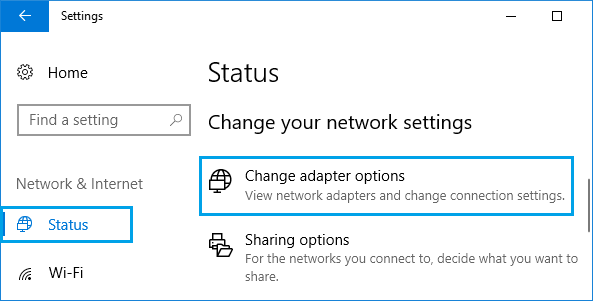
Windows 11: Siirry kohtaan Asetukset > Verkko ja Internet, vieritä alas oikeasta ruudusta ja napsauta Verkon lisäasetukset. Vieritä seuraavassa näytössä alas ja napsauta Verkkosovittimen lisäasetukset.
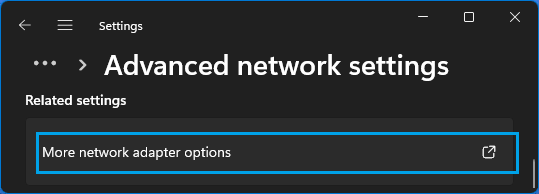
Napsauta Verkkoyhteydet-näytössä hiiren kakkospainikkeella Ethernetiä ja napsauta Ominaisuudet.
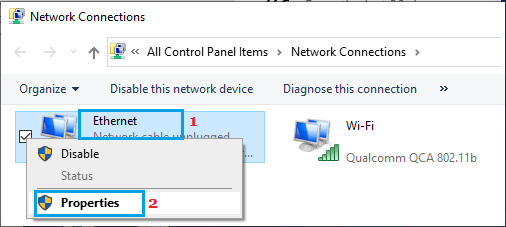
Napsauta Ethernet-ominaisuudet -näytössä Langaton sovitin -kohdan Configure-painiketta.
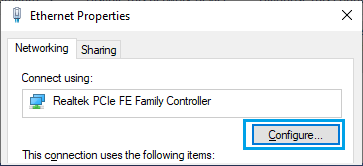
Siirry seuraavassa näytössä Lisäasetukset-välilehteen ja valitse Priority- ja VLAN-merkintä ja aseta sen arvoksi Disabled Arvo-kentässä.
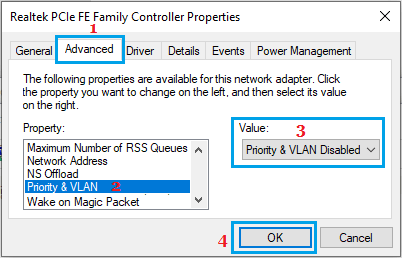
Napsauta OK tallentaaksesi nämä asetukset.
Tästä lähtien aina, kun liität Ethernet-kaapelin tietokoneeseen, WiFi-yhteyttä ei saa katkaista.
Yllä olemme tarkastelleet Wi-Fi-yhteyden katkeamisen vianetsintää Ethernet-yhteyden muodostamisen yhteydessä. Toivomme, että nämä tiedot ovat auttaneet sinua löytämään tarvitsemasi.













